Arquivos MP4 são usados para armazenar e assistir vídeos, enquanto os arquivos MP3 são usados para armazenar e visualizar áudio. Os formatos de arquivo MP4 e MP3 têm a mesma linhagem: ambos vêm do formato de compressão de arquivo do Moving Picture Experts Group (MPEG). O que mais, Os formatos de arquivo MP4 e MP3 são bastante semelhantes em suas propriedades, a única grande diferença entre os dois é o fato de que o formato MP4 é para vídeo e MP3 para áudio.
A conversão entre os dois formatos funciona com bastante facilidade. O formato de arquivo MP4 contém vídeo e áudio, enquanto o formato de arquivo MP3 contém apenas áudio. Sendo este o caso, um arquivo MP4 pode ser convertido em um arquivo MP3 simplesmente excluindo seu conteúdo de vídeo. Porém, converter um arquivo MP3 em um arquivo MP4 não é tão simples, já que geralmente não é possível adicionar vídeo a um arquivo de áudio e convertê-lo em um arquivo MP4. Há um grande número de diferentes aplicativos e programas projetados para o sistema operacional Windows que são capazes de converter arquivos MP4 em arquivos MP3.. De fato, incluindo o reprodutor de mídia nativo da Microsoft para o sistema operacional Windows, Windows Media Player, é capaz de converter arquivos MP4 em arquivos MP3.
Se você tem uma versão do Windows Media Player em seu computador Windows e deseja usá-la para converter um arquivo MP4 em um arquivo MP3, isso é o que fazer:
-
Inicie o Windows Media Player.
-
Clique em Arquivo> Abrir…. Na caixa de diálogo Abrir que aparece, navegue até o local em seu computador onde o arquivo MP4 que você deseja converter para um arquivo MP3 está localizado, localize o arquivo MP4 e clique nele para selecioná-lo, e clique em Abrir para abri-lo no Windows Media. Jogador.
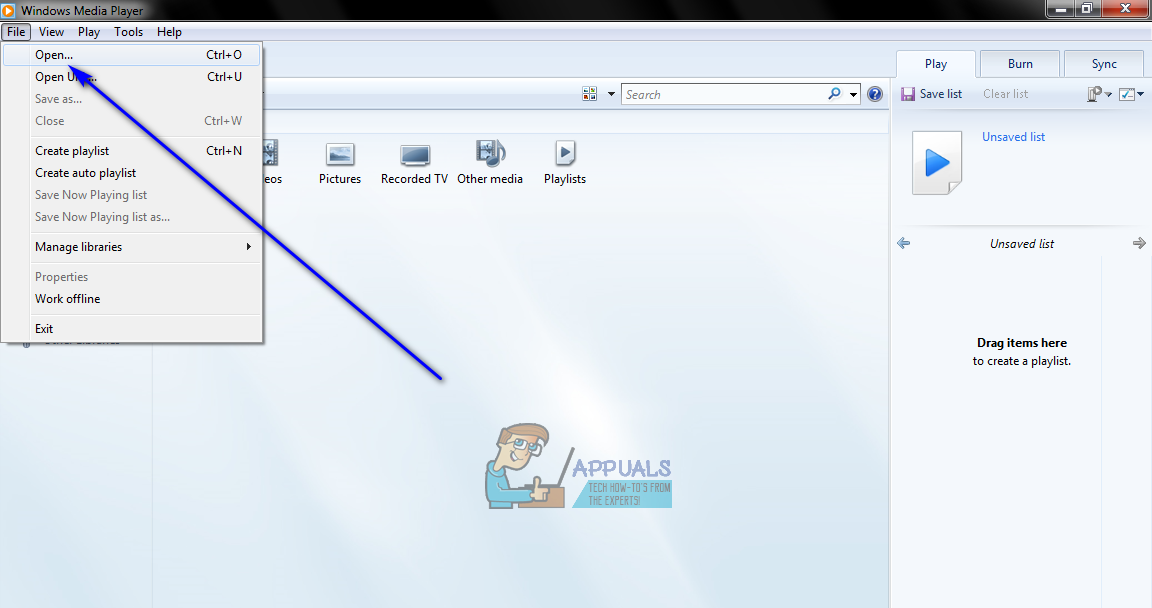
-
Assim que o arquivo MP4 de destino for aberto no Windows Media Player, clique em Arquivo> Salvar como…. Na caixa de diálogo Salvar como que aparece, clique no campo Nome do arquivo :, mova o ponteiro do mouse para o final do nome do arquivo (a extensão) e mudar o 4 na extensão do arquivo para um 3, mudando a extensão de. mp4 a .mp3.
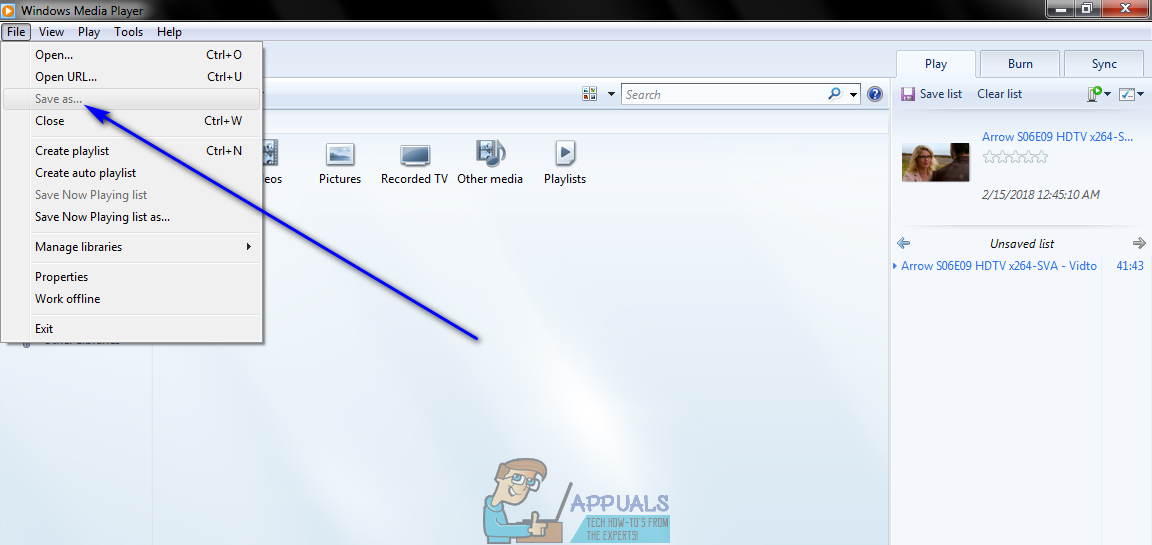
-
Navegue até o diretório em seu computador onde deseja que o arquivo MP3 convertido seja salvo e clique em Salvar. Assim que eu fizer isso, O Windows Media Player começará a converter o arquivo MP4 em um arquivo MP3 e, uma vez convertido, será salvo no local designado em seu computador. Este processo geralmente não leva muito tempo e é bastante rápido.
Depois de concluir todas as etapas listadas e descritas acima, uma cópia exata do arquivo MP4 (menos a parte de vídeo do arquivo, claro) que você escolheu converter para um arquivo MP3 é salvo no diretório do seu computador que você especificou durante o processo como um arquivo MP3.
Postagem Relacionada:
- ▷ Qual é o pedido de registro de um dispositivo sintonizador de TV digital e deve ser removido?
- ⭐ Topo 10 Players de IPTV para Windows [2020]
- ⭐ Como obter contas Fortnite grátis com Skins?
- ▷ Como faço para corrigir o código de erro “WS-37403-7” e PlayStation 4?
- ▷ o 5 melhores navegadores para Windows XP
- ▷ Como desativar o Adobe AcroTray.exe desde o início






